2025-06-11 13:52:02来源:hsysdianji 编辑:佚名
ios15.4系统为用户带来了更加便捷的备忘录扫描文稿功能,让你轻松将纸质文件转化为电子文档。下面就为大家详细介绍该功能的使用方法。

准备工作
确保你的设备运行的是ios15.4系统,并且处于稳定的网络环境。
打开备忘录
在主屏幕上找到并点击“备忘录”应用图标,进入备忘录界面。
开始扫描
1. 点击右上角的“新建”按钮,创建一个新的备忘录。
2. 在新建的备忘录中,点击屏幕下方的“相机”图标。
3. 选择“扫描文稿”选项。
4. 将摄像头对准需要扫描的文稿,确保文稿完整清晰地显示在取景框内。
5. 系统会自动识别文稿的边缘,并进行裁剪和校正。你可以根据需要手动调整裁剪框的位置和大小,以确保扫描效果最佳。
6. 扫描完成后,点击“继续扫描”可以添加更多页面,或者点击“存储”按钮保存扫描的文稿。
编辑扫描文稿
1. 保存后的扫描文稿会自动添加到备忘录中,你可以点击文稿进行查看和编辑。
2. ios15.4的备忘录扫描文稿功能提供了一些基本的编辑工具,如裁剪、旋转、添加标记等。你可以根据需要对文稿进行进一步的处理。

3. 点击“标记”按钮,可以使用画笔、荧光笔、橡皮擦等工具对文稿进行标注和注释。
4. 如果你需要对文稿进行文字编辑,可以点击“文本”按钮,进入文字编辑模式。你可以对文稿中的文字进行修改、添加或删除。
分享扫描文稿
1. 编辑完成后,你可以点击“分享”按钮,将扫描文稿分享给他人。
2. 支持多种分享方式,如邮件、短信、airdrop等。你可以选择适合的分享方式将文稿发送给需要的人。
3. 此外,你还可以将扫描文稿保存为pdf格式,以便在其他设备上查看和编辑。点击“分享”按钮后,选择“存储到文件”选项,然后选择存储的位置即可。
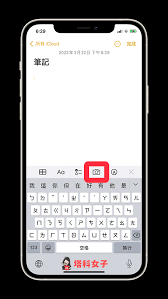
ios15.4备忘录扫描文稿功能为用户提供了便捷、高效的文件扫描和处理方式。无论是工作中的文件整理,还是学习中的资料收集,都能轻松应对。快来试试吧!

系统工具
72.7 MB
下载
生活服务
16.76M
下载
教育学习
33.96MB
下载
生活服务
16.76M
下载
生活服务
16.76M
下载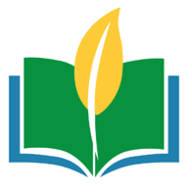
新闻阅读
64.18MB
下载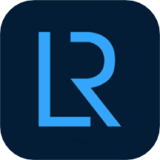
影音播放
19.14MB
下载
生活服务
7.56MB
下载
生活服务
15.81MB
下载
影音播放
30.87MB
下载